Comment sélectionner plusieurs fenêtres dans la barre des tâches
Si vous êtes comme moi, vous avez probablement des dizaines de fenêtres ouvertes à un moment donné, donc si vous voulez coller seulement quelques fenêtres, devez tout minimiser, puis montrer deux des fenêtres, puis les paver ... alors, comment sélectionner rapidement deux boutons de la barre des tâches ensemble?
Il y a toujours une astuce qui a été intégrée à Windows ... maintenez la touche Ctrl enfoncée tout en sélectionnant boutons de la barre des tâches et vous pouvez en sélectionner plusieurs à la fois. L'avantage est que vous n'avez pas besoin de minimiser les autres fenêtres pour les coller (ou les fermer)
Maintenez la touche Ctrl enfoncée tout en cliquant sur un bouton de la barre des tâches, puis tout en maintenant la touche Ctrl enfoncée, cliquez sur un autre bouton de la barre des tâches. Vous remarquerez qu'ils sont tous les deux sélectionnés. (Notez que vous pouvez cliquer à nouveau sur un bouton pour le désélectionner.)

Maintenant qu'ils sont tous les deux sélectionnés, vous pouvez cliquer avec le bouton droit de la souris sur l'un des boutons pour cascader, empiler ou montrer les fenêtres côte à côte.
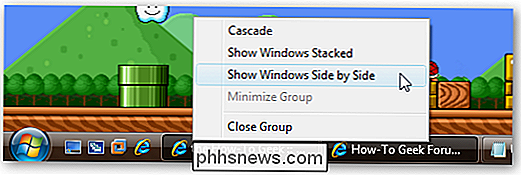
Je ne trouve pas très utile de cascader ou d'empiler, mais je les utilise assez souvent côte à côte.
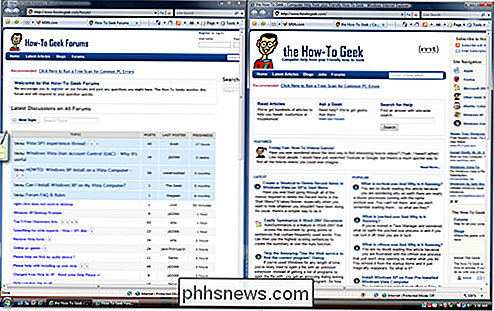
Cela peut être extrêmement utile quand vous êtes en essayant de regarder deux fenêtres à la fois, surtout quand vous avez une tonne de fenêtres ouvertes, mais que vous ne voulez en paver que deux.
Remarque: Cela devrait fonctionner sous Windows XP même si les captures d'écran proviennent de Vista.

Comment empêcher l'arrêt d'un ordinateur Windows
Si vous cherchez un moyen d'empêcher les gens de fermer ou de se déconnecter de votre machine Windows, vous êtes au bon endroit. Quelle que soit votre raison, il existe plusieurs façons de supprimer toutes les options d'arrêt ou de déconnexion d'un ordinateur Windows.Par défaut, il existe plusieurs façons d'arrêter un ordinateur Windows: cliquez sur Démarrer et éteindre l'ordinateur / Arrêter, appuyez sur CTRL + ALT + SUPPR et choisissez Arrêter, ouvrez l'invite de commande et tapez la commande shutdown, ou installez un troisième application de fête qui arrête l'ordi

Comment jouer à Minecraft sur votre Chromebook
Les Chromebooks ne sont pas les ordinateurs portables Minecraft idéaux, c'est certain. Il n'y a pas de version d'application Web ou Chrome de Minecraft, qui est écrite en Java. Mais les possesseurs de Chromebook ne sont pas vraiment malchanceux s'ils veulent jouer à Minecraft. Si vous êtes un grand joueur de Minecraft et que vous ne voulez pas bricoler, vous ne voudrez probablement pas jouer à Minecraft sur votre ordinateur.



